Integrar e solucionar problemas do Cisco XDR com o Firepower Threat Defense (FTD)
Opções de download
Linguagem imparcial
O conjunto de documentação deste produto faz o possível para usar uma linguagem imparcial. Para os fins deste conjunto de documentação, a imparcialidade é definida como uma linguagem que não implica em discriminação baseada em idade, deficiência, gênero, identidade racial, identidade étnica, orientação sexual, status socioeconômico e interseccionalidade. Pode haver exceções na documentação devido à linguagem codificada nas interfaces de usuário do software do produto, linguagem usada com base na documentação de RFP ou linguagem usada por um produto de terceiros referenciado. Saiba mais sobre como a Cisco está usando a linguagem inclusiva.
Sobre esta tradução
A Cisco traduziu este documento com a ajuda de tecnologias de tradução automática e humana para oferecer conteúdo de suporte aos seus usuários no seu próprio idioma, independentemente da localização. Observe que mesmo a melhor tradução automática não será tão precisa quanto as realizadas por um tradutor profissional. A Cisco Systems, Inc. não se responsabiliza pela precisão destas traduções e recomenda que o documento original em inglês (link fornecido) seja sempre consultado.
Contents
Introdução
Este documento descreve as etapas necessárias para integrar, verificar e solucionar problemas do Cisco XDR com o Firepower Threat Defense (FTD).
Pré-requisitos
Requisitos
A Cisco recomenda que você tenha conhecimento destes tópicos:
- Firepower Management Center (FMC)
- Firepower Threat Defense (FTD)
- Virtualização opcional de imagens
Componentes Utilizados
- Firepower Threat Defense (FTD) - 6,5
- Firepower Management Center (FMC) - 6,5
- Troca de serviços de segurança (SSE)
- Cisco XDR
- Portal Smart License
As informações neste documento foram criadas a partir de dispositivos em um ambiente de laboratório específico. Todos os dispositivos utilizados neste documento foram iniciados com uma configuração (padrão) inicial. Se a rede estiver ativa, certifique-se de que você entenda o impacto potencial de qualquer comando.
Configurar
Licenciamento
Funções da Virtual Account:
Somente o administrador da Virtual Account ou o administrador da Smart Account têm o privilégio de vincular a Smart Account à conta SSE.
Etapa 1. Para validar a função da Smart Account, navegue até software.cisco.com e, no menu Administração, selecione Gerenciar Smart Account.
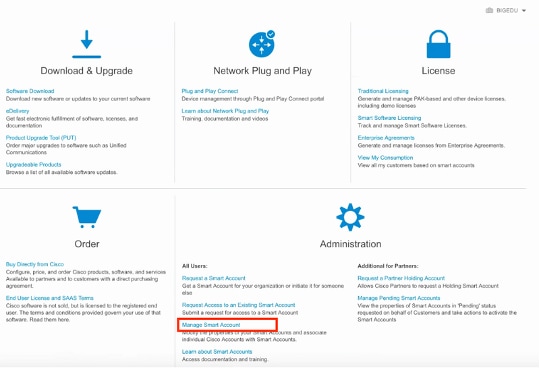
Etapa 2. Para validar a função de usuário, navegue até Usuários e confirme se, em Funções, as contas estão definidas para ter um Administrador de conta virtual, como mostrado na imagem.
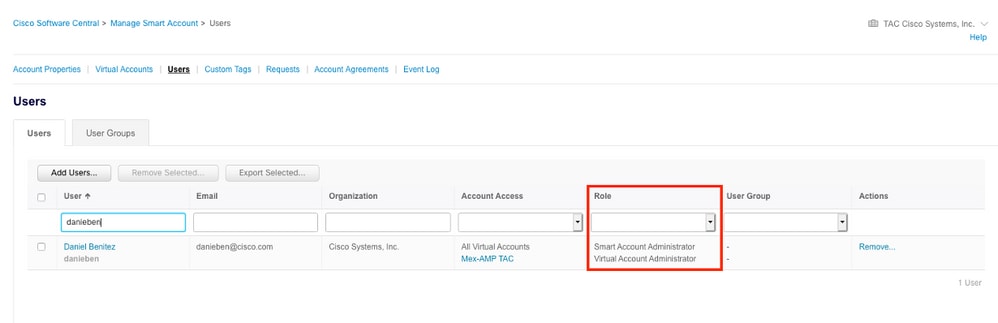
Etapa 3. Verifique se a Virtual Account selecionada para vincular no SSE contém a licença para os dispositivos de segurança se uma conta que não contém a licença de segurança estiver vinculada no SSE, se os dispositivos de segurança e o evento não aparecerem no portal do SSE.
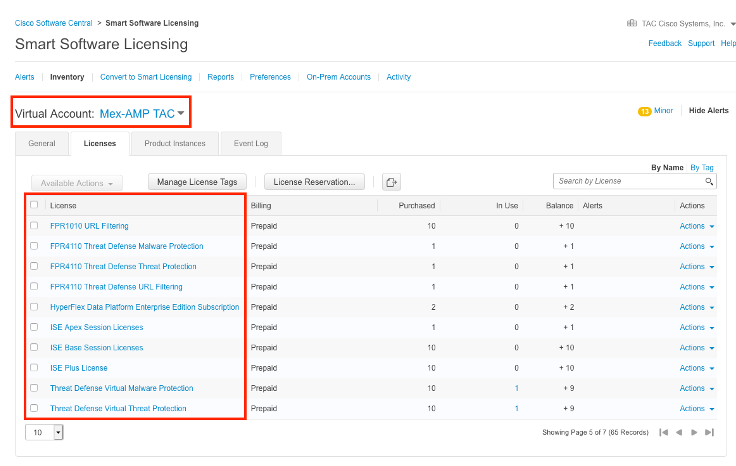
Etapa 4. Para confirmar que o FMC foi registrado na Virtual Account correta, navegue até System>Licenses>Smart License:
Vincule suas contas ao SSE e registre os dispositivos.
Etapa 1. Ao fazer logon em sua conta SSE, você precisa vincular sua Smart Account à sua conta SSE, para isso, você precisa clicar no ícone de ferramentas e selecionar Vincular Contas.
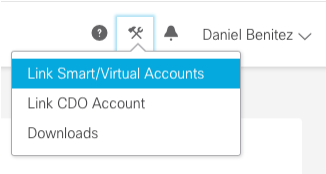
Quando a conta estiver vinculada, você verá a Smart Account com todas as Virtual Accounts nela.
Registrar os dispositivos no SSE
Etapa 1. Verifique se estes URLs são permitidos em seu ambiente:
Região dos EUA
- api-sse.cisco.com
- eventing-ingest.sse.itd.cisco.com
Região da UE
- api.eu.sse.itd.cisco.com
- eventing-ingest.eu.sse.itd.cisco.com
Região APJ
- api.apj.sse.itd.cisco.com
- eventing-ingest.apj.sse.itd.cisco.com
Etapa 2. Faça login no portal SSE com este URL https://admin.sse.itd.cisco.com, Navegue até Cloud Services e habilite ambas as opções Eventing e Cisco XDR threat response, como mostrado na imagem a seguir:
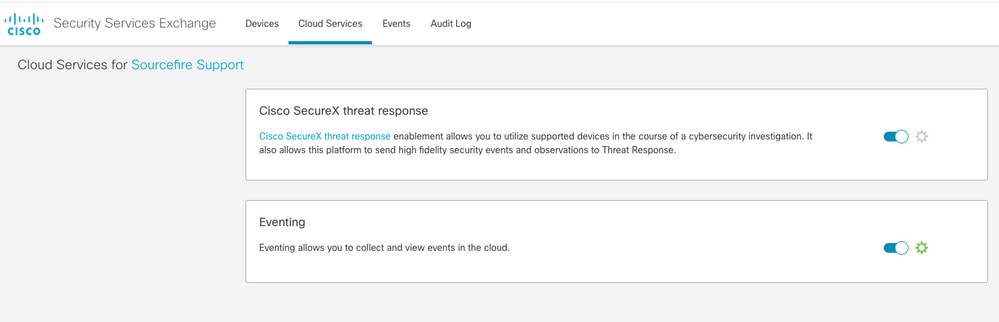
Etapa 3. Faça login no Firepower Management Center e navegue até System>Integration>Cloud Services, habilite Cisco Cloud Event Configuration e selecione os eventos que deseja enviar para a nuvem:
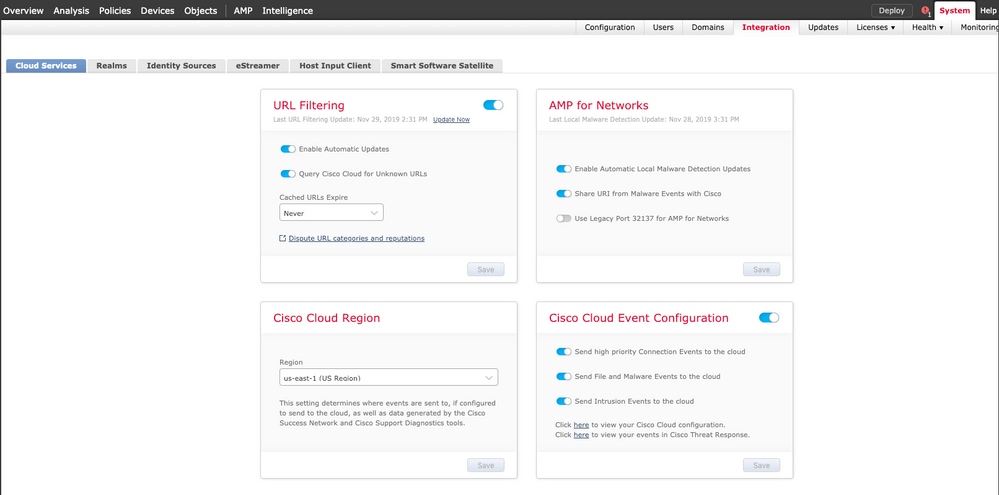
Etapa 4. Você pode voltar ao portal SSE e confirmar que agora pode ver os dispositivos inscritos no SSE:
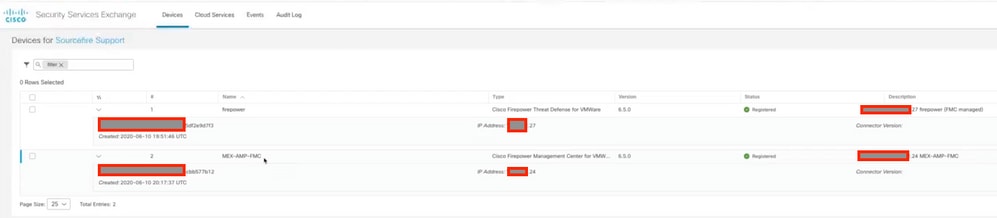
Os eventos são enviados pelos dispositivos de FTD, navegue até os Eventos no portal SSE para verificar os eventos enviados pelos dispositivos para o SSE, como mostrado na imagem:
Verificar
Valide se os FTDs geram eventos (malware ou intrusão), para eventos de intrusão, navegue até Analysis>Files>Malware Events, para eventos de intrusão, navegue até Analysis>Intrusion>Events.
Valide se os eventos estão registrados no portal SSE conforme mencionado na seção Registrar os dispositivos no SSE etapa 4.
Verifique se as informações são exibidas no painel do Cisco XDR ou verifique os logs de API para que você possa ver o motivo de uma possível falha de API.
Troubleshooting
Detectar problemas de conectividade
Você pode detectar problemas de conectividade genéricos a partir do arquivo action_queue.log. Em caso de falha, você pode ver esses logs presentes no arquivo:
ActionQueueScrape.pl[19094]: [SF::SSE::Enrollment] canConnect: System (/usr/bin/curl -s --connect-timeout 10 -m 20 -L --max-redirs 5 --max-filesize 104857600 --capath /ngfw/etc/sf/keys/fireamp/thawte_roots -f https://api.eu.sse.itd.cisco.com/providers/sse/api/v1/regions) Failed, curl returned 28 at /ngfw/usr/local/sf/lib/perl/5.10.1/SF/System.pmline 10477.
Nesse caso, o código de saída 28 significa que a operação atingiu o tempo limite e precisamos verificar a conectividade com a Internet. Você também deve ver o código de saída 6, que significa problemas com a resolução DNS
Problemas de conectividade devido à resolução DNS
Etapa 1. Verifique se a conectividade funciona corretamente.
root@ftd01:~# curl -v -k https://api-sse.cisco.com
* Rebuilt URL to: https://api-sse.cisco.com/
* getaddrinfo(3) failed for api-sse.cisco.com:443
* Couldn't resolve host 'api-sse.cisco.com'
* Closing connection 0
curl: (6) Couldn't resolve host 'api-sse.cisco.com'
Esta saída mostra que o dispositivo não pode resolver o URL https://api-sse.cisco.com; neste caso, precisamos validar se o servidor DNS apropriado está configurado, ele pode ser validado com um nslookup da CLI do especialista:
root@ftd01:~# nslookup api-sse.cisco.com
;; connection timed out; no servers could be reached
Esta saída mostra que o DNS configurado não foi alcançado. Para confirmar as configurações DNS, use o comando show network:
> show network
===============[ System Information ]===============
Hostname : ftd01
DNS Servers : x.x.x.10
Management port : 8305
IPv4 Default route
Gateway : x.x.x.1
======================[ eth0 ]======================
State : Enabled
Link : Up
Channels : Management & Events
Mode : Non-Autonegotiation
MDI/MDIX : Auto/MDIX
MTU : 1500
MAC Address : x:x:x:x:9D:A5
----------------------[ IPv4 ]----------------------
Configuration : Manual
Address : x.x.x.27
Netmask : 255.255.255.0
Broadcast : x.x.x.255
----------------------[ IPv6 ]----------------------
Configuration : Disabled
===============[ Proxy Information ]================
State : Disabled
Authentication : Disabled
Neste exemplo, o servidor DNS errado foi usado. Você pode alterar as configurações DNS com este comando:
> configure network dns x.x.x.11
Depois que essa conectividade puder ser testada novamente e dessa vez, a conexão será bem-sucedida.
root@ftd01:~# curl -v -k https://api-sse.cisco.com
* Rebuilt URL to: https://api-sse.cisco.com/
* Trying x.x.x.66...
* Connected to api-sse.cisco.com (x.x.x.66) port 443 (#0)
* ALPN, offering http/1.1
* Cipher selection: ALL:!EXPORT:!EXPORT40:!EXPORT56:!aNULL:!LOW:!RC4:@STRENGTH
* successfully set certificate verify locations:
* CAfile: none
CApath: /etc/ssl/certs
* TLSv1.2 (OUT), TLS header, Certificate Status (22):
* TLSv1.2 (OUT), TLS handshake, Client hello (1):
* TLSv1.2 (IN), TLS handshake, Server hello (2):
* TLSv1.2 (IN), TLS handshake, Certificate (11):
* TLSv1.2 (IN), TLS handshake, Server key exchange (12):
* TLSv1.2 (IN), TLS handshake, Request CERT (13):
* TLSv1.2 (IN), TLS handshake, Server finished (14):
* TLSv1.2 (OUT), TLS handshake, Certificate (11):
* TLSv1.2 (OUT), TLS handshake, Client key exchange (16):
* TLSv1.2 (OUT), TLS change cipher, Client hello (1):
* TLSv1.2 (OUT), TLS handshake, Finished (20):
* TLSv1.2 (IN), TLS change cipher, Client hello (1):
* TLSv1.2 (IN), TLS handshake, Finished (20):
* SSL connection using TLSv1.2 / ECDHE-RSA-AES128-GCM-SHA256
* ALPN, server accepted to use http/1.1
* Server certificate:
* subject: C=US; ST=California; L=San Jose; O=Cisco Systems, Inc.; CN=api -sse.cisco.com
* start date: 2019-12-03 20:57:56 GMT
* expire date: 2021-12-03 21:07:00 GMT
* issuer: C=US; O=HydrantID (Avalanche Cloud Corporation); CN=HydrantID S SL ICA G2
* SSL certificate verify result: self signed certificate in certificate c hain (19), continuing anyway.
> GET / HTTP/1.1
> Host: api-sse.cisco.com
> User-Agent: curl/7.44.0
> Accept: */*
>
< HTTP/1.1 403 Forbidden
< Date: Wed, 08 Apr 2020 01:27:55 GMT
< Content-Type: text/plain; charset=utf-8
< Content-Length: 9
< Connection: keep-alive
< Keep-Alive: timeout=5
< ETag: "5e17b3f8-9"
< Cache-Control: no-store
< Pragma: no-cache
< Content-Security-Policy: default-src 'self'
< X-Content-Type-Options: nosniff
< X-XSS-Protection: 1; mode=block
< Strict-Transport-Security: max-age=31536000; includeSubdomains;
Problemas de registro no portal SSE
O FMC e o FTD precisam de uma conexão com os URLs SSE em sua interface de gerenciamento. Para testar a conexão, insira estes comandos na CLI do Firepower com acesso raiz:
curl -v https://api-sse.cisco.com/providers/sse/services/registration/api/v2/clients --cacert /ngfw/etc/ssl/connectorCA.pem
curl -v https://est.sco.cisco.com --cacert /ngfw/etc/ssl/connectorCA.pem
curl -v https://eventing-ingest.sse.itd.cisco.com --cacert /ngfw/etc/ssl/connectorCA.pem
curl -v https://mx01.sse.itd.cisco.com --cacert /ngfw/etc/ssl/connectorCA.pem
A verificação do certificado pode ser ignorada com este comando:
root@ftd01:~# curl -v -k https://api-sse.cisco.com
* Rebuilt URL to: https://api-sse.cisco.com/
* Trying x.x.x.66...
* Connected to api-sse.cisco.com (x.x.x.66) port 443 (#0)
* ALPN, offering http/1.1
* Cipher selection: ALL:!EXPORT:!EXPORT40:!EXPORT56:!aNULL:!LOW:!RC4:@STRENGTH
* successfully set certificate verify locations:
* CAfile: none
CApath: /etc/ssl/certs
* TLSv1.2 (OUT), TLS header, Certificate Status (22):
* TLSv1.2 (OUT), TLS handshake, Client hello (1):
* TLSv1.2 (IN), TLS handshake, Server hello (2):
* TLSv1.2 (IN), TLS handshake, Certificate (11):
* TLSv1.2 (IN), TLS handshake, Server key exchange (12):
* TLSv1.2 (IN), TLS handshake, Request CERT (13):
* TLSv1.2 (IN), TLS handshake, Server finished (14):
* TLSv1.2 (OUT), TLS handshake, Certificate (11):
* TLSv1.2 (OUT), TLS handshake, Client key exchange (16):
* TLSv1.2 (OUT), TLS change cipher, Client hello (1):
* TLSv1.2 (OUT), TLS handshake, Finished (20):
* TLSv1.2 (IN), TLS change cipher, Client hello (1):
* TLSv1.2 (IN), TLS handshake, Finished (20):
* SSL connection using TLSv1.2 / ECDHE-RSA-AES128-GCM-SHA256
* ALPN, server accepted to use http/1.1
* Server certificate:
* subject: C=US; ST=California; L=San Jose; O=Cisco Systems, Inc.; CN=api -sse.cisco.com
* start date: 2019-12-03 20:57:56 GMT
* expire date: 2021-12-03 21:07:00 GMT
* issuer: C=US; O=HydrantID (Avalanche Cloud Corporation); CN=HydrantID S SL ICA G2
* SSL certificate verify result: self signed certificate in certificate c hain (19), continuing anyway.
> GET / HTTP/1.1
> Host: api-sse.cisco.com
> User-Agent: curl/7.44.0
> Accept: */*
>
< HTTP/1.1 403 Forbidden
< Date: Wed, 08 Apr 2020 01:27:55 GMT
< Content-Type: text/plain; charset=utf-8
< Content-Length: 9
< Connection: keep-alive
< Keep-Alive: timeout=5
< ETag: "5e17b3f8-9"
< Cache-Control: no-store
< Pragma: no-cache
< Content-Security-Policy: default-src 'self'
< X-Content-Type-Options: nosniff
< X-XSS-Protection: 1; mode=block
< Strict-Transport-Security: max-age=31536000; includeSubdomains;
Observação: você recebe a mensagem 403 Forbidden, pois os parâmetros enviados do teste não são o que o SSE espera, mas isso prova o suficiente para validar a conectividade.
Verificar o estado do SSEConnector
Você pode verificar as propriedades do conector conforme mostrado.
# more /ngfw/etc/sf/connector.properties
registration_interval=180
connector_port=8989
connector_fqdn=api-sse.cisco.com
Para verificar a conectividade entre o SSConnector e o EventHandler, você pode usar esse comando, este é um exemplo de conexão inválida:
root@firepower:/etc/sf# netstat -anlp | grep EventHandler_SSEConnector.sock
unix 2 [ ACC ] STREAM LISTENING 3022791165 11204/EventHandler /ngfw/var/sf/run/EventHandler_SSEConnector.sock
No exemplo de uma conexão estabelecida, você pode ver que o status do fluxo está conectado:
root@firepower:/etc/sf# netstat -anlp | grep EventHandler_SSEConnector.sock
unix 2 [ ACC ] STREAM LISTENING 382276 7741/EventHandler /ngfw/var/sf/run/EventHandler_SSEConnector.sock
unix 3 [ ] STREAM CONNECTED 378537 7741/EventHandler /ngfw/var/sf/run/EventHandler_SSEConnector.soc
Verificar os dados enviados ao portal SSE e ao CTR
Para enviar eventos do dispositivo FTD para SEE, uma conexão TCP precisa ser estabelecida com https://eventing-ingest.sse.itd.cisco.com Este é um exemplo de uma conexão não estabelecida entre o portal SSE e o FTD:
root@firepower:/ngfw/var/log/connector# lsof -i | grep conn
connector 60815 www 10u IPv4 3022789647 0t0 TCP localhost:8989 (LISTEN)
connector 60815 www 12u IPv4 110237499 0t0 TCP firepower.cisco.com:53426->ec2-100-25-93-234.compute-1.amazonaws.com:https (SYN_SENT)
Nos logs connector.log:
time="2020-04-13T14:34:02.88472046-05:00" level=error msg="[firepower.cisco.com][events.go:90 events:connectWebSocket] dial tcp x.x.x.246:443: getsockopt: connection timed out"
time="2020-04-13T14:38:18.244707779-05:00" level=error msg="[firepower.cisco.com][events.go:90 events:connectWebSocket] dial tcp x.x.x.234:443: getsockopt: connection timed out"
time="2020-04-13T14:42:42.564695622-05:00" level=error msg="[firepower.cisco.com][events.go:90 events:connectWebSocket] dial tcp x.x.x.246:443: getsockopt: connection timed out"
time="2020-04-13T14:47:48.484762429-05:00" level=error msg="[firepower.cisco.com][events.go:90 events:connectWebSocket] dial tcp x.x.x.234:443: getsockopt: connection timed out"
time="2020-04-13T14:52:38.404700083-05:00" level=error msg="[firepower.cisco.com][events.go:90 events:connectWebSocket] dial tcp x.x.x.234:443: getsockopt: connection timed out"
Observação: observe que os endereços IP exibidos x.x.x.246 e 1x.x.x.246 pertencem a https://eventing-ingest.sse.itd.cisco.com devem ser alterados, por isso a recomendação é permitir o tráfego para o Portal SSE com base na URL em vez de nos endereços IP.
Se essa conexão não for estabelecida, os eventos não serão enviados ao portal SSE. Este é um exemplo de uma conexão estabelecida entre o FTD e o portal SSE:
root@firepower:# lsof -i | grep conn
connector 13277 www 10u IPv4 26077573 0t0 TCP localhost:8989 (LISTEN)
connector 13277 www 19u IPv4 26077679 0t0 TCP x.x.x.200:56495->ec2-35-172-147-246.compute-1.amazonaws.com:https (ESTABLISHED)
Histórico de revisões
| Revisão | Data de publicação | Comentários |
|---|---|---|
1.0 |
30-Jul-2023 |
Versão inicial |
Colaborado por engenheiros da Cisco
- Daniel BenitezLíder técnico do TAC
- Nik KaleEngenheiro principal do TAC
Contate a Cisco
- Abrir um caso de suporte

- (É necessário um Contrato de Serviço da Cisco)
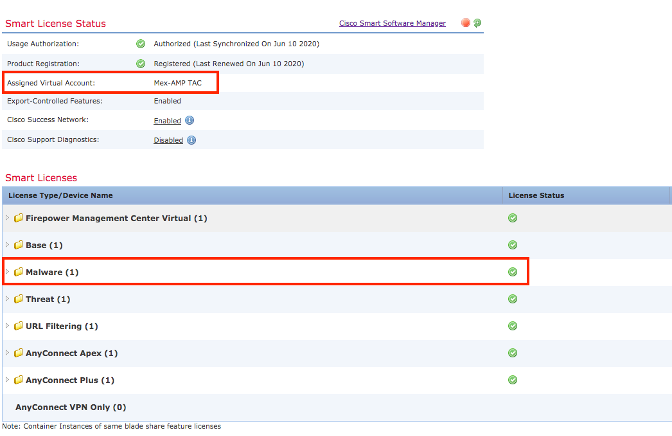
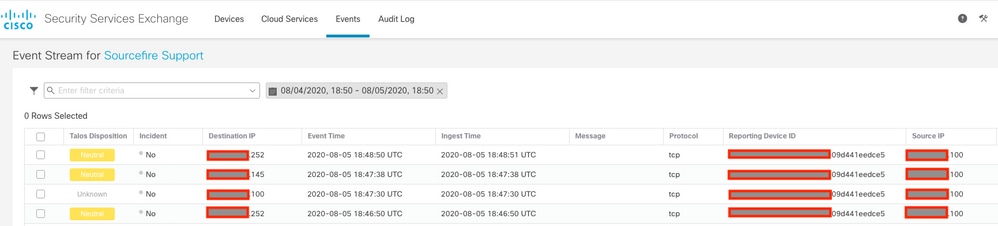
 Feedback
Feedback